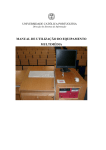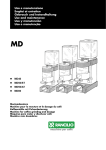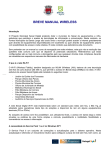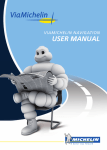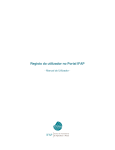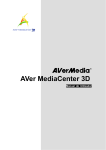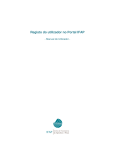Download Manual de equipamento multimédia
Transcript
MANUAL DE UTILIZAÇÃO DO EQUIPAMENTO
MULTIMÉDIA
2012-07-05
Manual de Utilização do Equipamento Multimédia
ÍNDICE
1.Descrição geral e activação do móvel multimédia
3
2.Activação do vídeo projector
4
3.Para seleccionar a imagem vinda do vídeo gravador
5
4.Para seleccionar imagem vinda do computador interno
6
5.Para seleccionar a imagem vinda do seu computador portátil
7
6.Entradas USB
8
7.Entradas Vídeo e Áudio
9
8.Como controlar o som
10
9.Rato Remoto
11
10.Como desligar os equipamentos
12
2
Manual de Utilização do Equipamento Multimédia
1.Descrição geral e activação do móvel multimédia:
Os anfiteatros e as salas de aulas da Faculdade, assim como a unidade multimédia
móvel são equipados com um vídeo projector, geralmente colocado no tecto da sala.
Este vídeo projector está ligado por cabos a um móvel de controlo situado perto do
quadro da sala. Este móvel de cor preta reagrupa o comando do vídeo projector, um
vídeo gravador, e um computador com várias extensões. Este computador vem
equipado com leitor e gravador de CD-ROM / DVD, ecrã local, dois ratos, um local e
outro remoto, um cabo para ligar o computador externo ao vídeo projector e dispõe
ainda de três tipos de entradas: USB, Vídeo e Áudio. O painel de comando dos
móveis é representado na fotografia seguinte:
Interruptor Geral
3
Manual de Utilização do Equipamento Multimédia
1.1.Activação do móvel:
Carregar no interruptor geral vermelho do móvel, conforme indicado na figura
anterior. O interruptor acende-se. Se o interruptor não ficar acesso, chamar o pessoal
de segurança do piso 1 para controlar o quadro eléctrico da sala.
2.Activação do vídeo projector:
-
Se o comando remoto do vídeo projector tiver um interruptor ON/OFF, ligue-o;
-
Cuidado: se carregar duas vezes seguidas, o vídeo projector volta a apagar-se e
não pode ser ligado novamente antes de terem decorrido os 5 minutos de
arrefecimento;
-
Ligar o vídeo projetor carregando durante 3 segundos seguidos na tecla verde do
comando remoto. O vídeo projector demora 1 a 2 minutos a projectar a imagem.
4
Manual de Utilização do Equipamento Multimédia
3.Para selecionar a imagem vinda do vídeo gravador:
-
Olhar para a tela e carregar uma ou várias vezes na tecla vídeo para posicionar o
projector em modo vídeo;
-
Ligar o vídeo gravador se este não estiver já ligado. O vídeo gravador está ligado
quando aparece uma luz verde no canto superior esquerdo e o mostrador está
activo. Introduzir a cassete e carregar na tecla play.
5
Manual de Utilização do Equipamento Multimédia
4.Para seleccionar imagem vinda do computador interno:
-
Verificar que o computador e o monitor estão ligados;
-
Olhar para a tela e carregar na tecla RGB do comando remoto do vídeo projector
até posicionar o projector em modo RGB 1;
6
Manual de Utilização do Equipamento Multimédia
5.Para seleccionar a imagem vinda do seu computador
portátil:
-
É da responsabilidade do proprietário a ligação de qualquer equipamento externo
ao móvel da FCEE;
-
A resolução de trabalho dos vídeo projectores varia de 640 * 480 pixels (VGA
standard) a 800 * 600 pixels (SVGA);
-
Ligar, com cuidado, a saída VGA do portátil ao cabo marcado VGA externo
reservado para o efeito. Este cabo encontra-se na parte traseira do móvel
multimédia. Verificar se a saída VGA do seu portátil está activa (ler a
documentação do seu portátil);
-
Olhar para a tela e carregar várias vezes na tecla RGB do comando remoto do vídeo
projector para posicionar o projector em modo RGB 2;
7
Manual de Utilização do Equipamento Multimédia
6.Entradas USB:
-
É da responsabilidade do proprietário a ligação de qualquer equipamento externo
ao móvel da FCEE;
-
Existe uma entrada USB específica para “Flash Disk” na fachada do móvel e
outra junta ao monitor do móvel multimédia;
-
Antes de utilizar os discos USB do tipo "Flash Disk" no móvel multimédia deverá
desactivar a password, pois não tem permissões para fazê-lo neste equipamento;
-
Ao inserir a "Flash Disk" na ranhura USB, é adicionada automaticamente uma
nova drive ("Removable Disk"), podendo ter acesso à mesma através do
"Windows Explorer";
“Flash Disk”
“Flash Disk”
8
Manual de Utilização do Equipamento Multimédia
7.Entradas Vídeo e Áudio:
-
É da responsabilidade do proprietário a ligação de qualquer equipamento
Vídeo/ Áudio externo ao móvel da FCEE;
-
Os cabos de ligação deverão ser os do equipamento externo;
-
Para activar a entrada de Vídeo/ Áudio é necessário que o vídeo gravador
esteja ligado e seleccionado no programa L1 e o vídeo projector em modo
"VIDEO".
Entrada Vídeo
Entradas Áudio
9
Manual de Utilização do Equipamento Multimédia
8.Como controlar o som:
-
É possível regular o volume do som nos anfiteatros a partir do controlo
remoto do vídeo projector carregando na tecla volume e depois no cursor
para cima ou para baixo, para aumentar ou baixar o volume,
respectivamente.
Cursor:
+
Tecla Volume
-
Nas outras salas, o som regula-se no amplificador que se encontra no topo
da mesa.
Botões de
afinação de som
10
Manual de Utilização do Equipamento Multimédia
9.Rato Remoto:
-
O Rato remoto possibilita a passagem de slides em Powerpoint remotamente
na sala de aula. Tem um alcance de aproximadamente 3 metros tendo em
conta a posição do móvel multimédia.
•
Movimenta o rato na direcção pressionada
•
Click esquerdo do rato
•
Click direito do rato
•
Identificador da sala a que pertence o
Rato Remoto.
•
Laser
•
Rodar para baixo para
passar um slide da
apresentação.
Rodar para cima para
recuar um slide da
apresentação.
11
Manual de Utilização do Equipamento Multimédia
10.Como desligar os equipamentos:
-
Realizar o shutdown do computador interno a partir do menu start, opção
shutdown, com o rato;
-
Desligar o vídeo projector carregando 3 segundos seguidos na tecla power do
comando remoto;
-
Retirar a cassete do vídeo gravador;
-
Desligar o interruptor geral do móvel.
Interruptor Geral
Para concluir, agradecemos que qualquer avaria encontrada nos sistemas seja
comunicada o mais rapidamente possível a DSI ou aos Serviços Escolares.
Relembramos que a configuração do computador do móvel não pode ser
alterada pelo utilizador. Desejamo-lhe um bom trabalho com os meios
audiovisuais da Faculdade!
DSI-UCP V.2.1
12